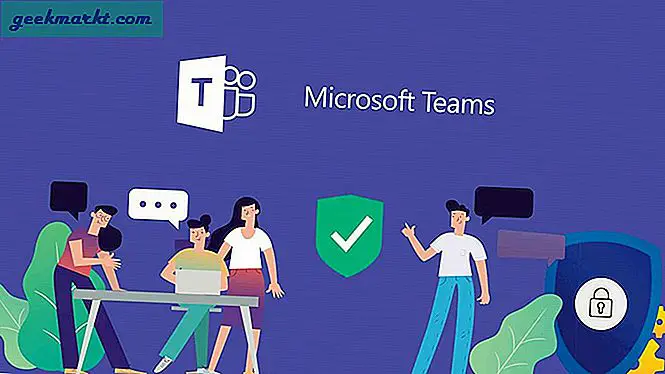Oavsett om du använder PC, Android eller iOS, om du stöter på en intressant video på Instagram är jag säker på att du önskar att du kunde ladda ner den till din lokala lagring. Även om det inte finns något officiellt sätt att ladda ner videor från Instagram, finns det appar och onlineverktyg som enkelt kan göra det. I den här artikeln har jag samlat några av de bästa sätten att ladda ner videor från Instagram på PC, Android eller iOS. Dessa fungerar bra med alla offentliga videor som du vill ladda ner. Så låt oss komma igång.
Du kan också titta på hela vår Instagram-funktion, tips och tricks täckning här.
Ladda ner videor från Instagram på datorn
Instagram är en mobilapp, men du kan bläddra bland dina Instagram-flöde på din dator. Så oavsett om du hittar en intressant video eller ett klipp som du vill ladda ner och försöker redigera. Så här gör du det.
Läsa Så här går du live på Instagram från PC
Metod I - Chrome Extension
Om du läser Insta på PC, som jag gör. En kromförlängning är det enklaste sättet att ladda ner en video, plus det tar knappast ett enda tryck när du har installerat tillägget. Vi ska använda ett tillägg som heter Downloader för Instagram. När du har laddat ner tillägget ser du en nedladdningsikon längst upp till höger i ditt Chrome-fönster. Nu helt enkelt växla till din Instagram-profil eller flödet till videon du vill ladda ner. Du kommer att märka en liten nedladdningsikon ovanpå varje videopost, tryck bara på det och din video kommer att laddas ner på nolltid. Enkelt, eller hur?
Kom ihåg att se nedladdningsikonen, du måste hålla muspekaren över det inlägget
Skaffa Downloader för Instagram

Metod II - Online Video Downloader
Om du inte vill ladda ner ett tillägg använder en alternativ metod en webbplats. Du kan bara kopiera och klistra in video-URL: en till alla webbplatser för nedladdning av video, som Ladda ner Instagram-videor. Det är lite arbete att kopiera den specifika inläggslänken. Först måste du öppna profilsida av uppladdaren och sedanHögerklicka på videon och välj ”kopiera videon URL.' Nu öppna webbplatsen Ladda ner Instagram-videor, klistra in länken och klicka på Ladda ner Instagram-video. Webbplatsen tar några sekunder och omdirigerar dig till nedladdningssidan där du kan hämta videofilen i mp4.
Besök Ladda ner Instagram-videor

Metod III - Ladda ner videor från Instagram på Android
Även om ovanstående metoder är bra om du använder en dator, är de flesta användare fortfarande beroende av att mobilappar använder Instagram. Lyckligtvis har vi många appar som låter dig enkelt ladda ner Instagram-videor. Den jag använder är Fast Save för Instagram. Appen är gratis och gör det enkelt att ladda ner videor med några enkla steg. Den enda nackdelen med den här appen är att den innehåller annonser som dyker upp då och då. Men eftersom vi inte alltid kommer att ladda ner videor hela tiden kan det ignoreras.
Du kan se videor i avsnittet Mina sparade och även se det i appen som berättelser överst
Sedan aktivera FastSave-tjänsten från hemsidan, öppna Instagram. Växla till videon du vill ladda ner och tryck på ikonen med tre vertikala punkter högst upp på inlägget. Välj dela till och tryck på FastSave från aktie-appmenyn. Efter detta steg uppmanas du med bearbetningsfönstret, tryck på gjort när det är över. Klicka sedan på Sparade videor för att visa nedladdningsfilen.
Få snabbspara för Instagram

Metod IV - Ladda ner videor från Instagram på iPhone
Till skillnad från Android finns det inget braInstagram video nedladdare app för iOS. De flesta appar jag hittade är betalda och behöver också din Instagrams inloggningsuppgifter för att fungera. Men den här låter dig göra det genom att helt enkelt kopiera länken. Vi kommer att använda en app som heter Instdown. Låt oss se hur det fungerar.
Du kan också använda Siri Shortcut-metoden om du inte vill installera appen. Läs mer här
Öppna Instagram och bläddra till videoposten. Tryck på de tre horisontella ikonerna och tryck på kopiera länken. Detta kopierar länken till urklipp. Nu när du öppnar appen kopieras länken automatiskt. Nu tryck på nedladdningsknappen till höger om adressfältet. Appen uppmanar dig att ge tillgång till foton. Välj Tillåt åtkomst till alla foton så är du klar. Du kan se videon i ditt galleri. Observera att detta inte tillåter nedladdning av privata videor.
Skaffa Instdown

Avslutar
Om du är på Instagram-webben föreslår jag att du använder Chrome-tillägget. Det är den enklaste metoden eftersom allt du behöver göra är att trycka på ikonen på inlägget. Å andra sidan, om du använder en Android- eller en iOS-enhet, kommer de appar som jag föreslog att du enkelt kan ladda ner videor utan att logga in. Hoppas du tycker att de här metoderna är enkla. Du måste också se till att du inte laddar upp andra personers videor från ditt konto såvida du inte har uttryckligt tillstånd från dem.
Läs också Hur man laddar ner röstmeddelanden på Instagram